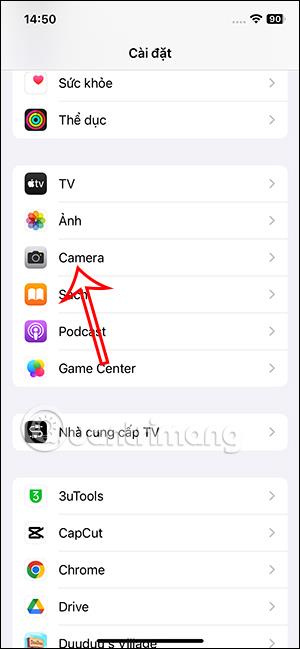Uravnoteženi način fotografiranja na iPhoneu nova je značajka na iOS-u 17 tako da možete snimati uravnoteženije i ljepše fotografije. Obično možete koristiti mrežni način za snimanje fotografija na iPhoneu , ali s ovim balansiranim načinom možete jednostavno prilagoditi položaj kamere kako bi odgovarao subjektu. Tako možete kombinirati ravnotežu i način rada mreže prilikom snimanja fotografija. Ispod su upute za korištenje uravnoteženog načina fotografiranja na iPhoneu.
Upute za korištenje uravnotežene fotografije na iPhoneu
Korak 1:
Prvo idite na Postavke na svom iPhoneu, zatim se pomaknite prema dolje do popisa aplikacija instaliranih na vašem telefonu u nastavku, kliknite na aplikaciju Kamera za podešavanje.

Korak 2:
U sučelju za podešavanje kamere na iPhoneu, pomičemo se prema dolje da vidimo odjeljak Balance . Omogućite ovaj način rada ravnoteže na iPhoneu kako biste koristili značajku fotografije ravnoteže na iPhoneu.


Korak 3:
Zatim nastavite sa snimanjem fotografija na svom iPhoneu. Kada poravnamo kut fotografije, vidjet ćemo ravnu liniju. Ako podesite neuravnoteženi kut snimanja , pojavit će se bijela isprekidana linija kao ispod.

Korak 4:
Kada podešavate kut kamere, ako su kut snimanja i subjekt uravnoteženi , žuta linija će se pojaviti ovako. U tom trenutku samo trebate pritisnuti snimi fotografiju.

S horizontalnim načinom fotografiranja, uravnotežena linija također radi stabilno. Samo trebate promijeniti bijelu isprekidanu liniju u žutu liniju da biste snimili fotografiju.


Dakle, s uravnoteženim načinom fotografiranja na iPhoneu, vaš se kut snimanja prilagođava kako bi bolje odgovarao subjektu. Možemo ga kombinirati s mrežnim linijama prilikom fotografiranja kako bismo dobili fotografiju kakvu želimo.
Videozapis koristi način uravnotežene fotografije na iPhoneu